Jak przypisać statyczny adres IP do adresu MAC w ustawieniach routera?

- 805
- 244
- Tacjana Bartosik
Treść
- Naprawiono określony adres IP za urządzeniem
- Wskaż statyczny adres IP na komputerze, telefonie, tablecie
Bardzo często, próbując podłączyć urządzenie do sieci bezprzewodowej, pojawiają się różne problemy, jeśli nie wszystko, to wiele. Wiele artykułów zostało już opublikowanych na tej stronie, rozwiązując konkretny problem. Ale bardzo często muszę doradzić, aby powiązać statyczny adres IP z urządzeniem. I aby nie wyjaśniać za każdym razem, jak to zrobić, postanowiłem napisać osobną, szczegółową instrukcję.

Teraz w kilku słowach postaram się wyjaśnić, co to jest i dlaczego to wszystko.
Router, zwykle rozkłada adresy IP automatycznie. Odbywa się to przez serwer DHCP, który jest domyślny. Laptop lub telefon łączy się z routerem i odbiera bezpłatny adres IP. Z reguły w ramach 192.168.1.100–192.168.1.199.
Ale czasami występują problemy z takimi adresami i łączeniem się z routerem. Lub z jakiegoś innego powodu konieczne jest, aby określone urządzenie przez cały czas otrzymywało ten sam adres w sieci. W tym celu stworzymy adres IP dla określonego urządzenia. W przypadku adresu MAC na przykład laptop naprawimy dowolny konkretny adres IP.
Naprawiono określony adres IP za urządzeniem
Na przykładzie routera TP-Link TL-WR841N (o którym napisałem w tym artykule).
Na początek, jak zawsze, musimy przejść do ustawień routera. Adres 192.168.1.1, 192.168.0.1. Logowanie i hasło domyślnie administrator i administrator (dane te są wskazane od dołu routera).
Pożądane jest, aby urządzenie, które chcesz powiązać IP, zostało już podłączone.
W ustawieniach przejdź do zakładki DHCP - Lista klientów DHCP (Lista klientów DHCP). Tutaj możemy zobaczyć wszystkie urządzenia podłączone do routera. Musimy skopiować adres MAC odpowiedniego urządzenia.
Jeśli nie możesz określić urządzenia po nazwie, Mac może spojrzeć na sam komputer, telefon, laptop. Jak spojrzeć na laptopa (zwykły komputer), patrz tutaj. Przez telefon lub tablet, patrzymy w ustawieniach, w sekcji w telefonie, informacje techniczne.
Więc skopiuj żądany adres MAC (wybierz go i naciśnij Ctrl+C), jeśli odpowiednie urządzenie jest podłączone do routera.
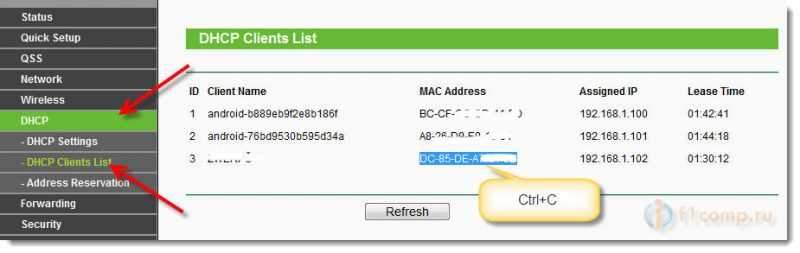
Teraz otwórz kartę DHCP - Rezerwacja adresu (Rezerwacja adresu). Teraz zarezerwujemy statyczny adres IP dla adresu MAC potrzebnego urządzenia.
naciśnij przycisk "Dodaj nowe ...".
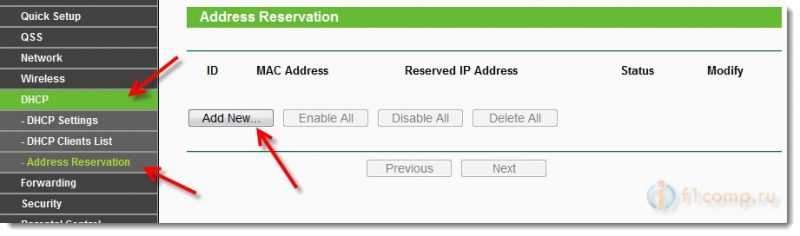
- W kolejce Adres MAC Wskaż adres urządzenia, dla którego chcemy naprawić IP. Skopiowaliśmy ten adres w poprzednim punkcie lub spojrzeliśmy na telefon, laptop itp. D.
- Przeciwko Zarezerwowany adres IP Wskazujemy samą faktyczną IP. Możesz określić dowolny z 192.168.1.100–192.168.1.199. Na przykład 192.168.1.110.
- Status - Wyjechać Włączony.
Naciśnij przycisk SAV (zapisz).
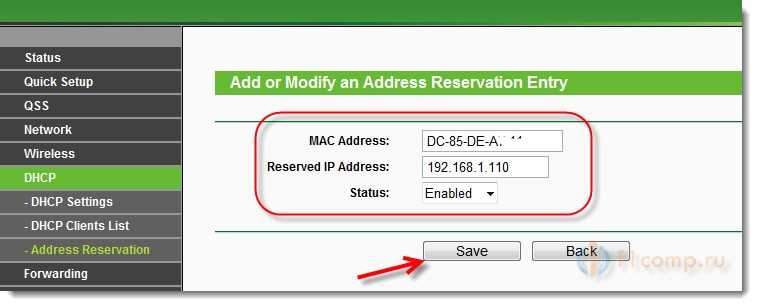
Zobaczysz utworzoną zasadę, która w razie potrzeby można zmienić lub usunąć. Lub możesz utworzyć inną regułę dla innego urządzenia.
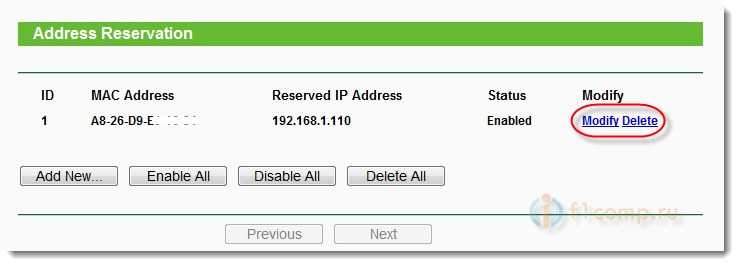
Wszystko zadziała dopiero po ponownym uruchomieniu routera!
ROUTERY ASUS
Z reguły, w routerach z Asus, odbywa się to na karcie Sieć lokalna, Następnie zakładka znajduje się u góry DHCP serwer I poniżej możesz ustawić wszystkie niezbędne parametry i kliknąć przycisk Dodaj (+).
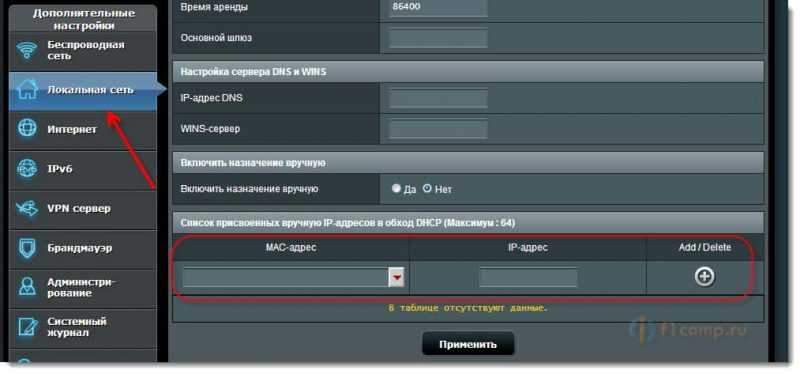
To prawda, Asus ma różne panele kontrolne, ale to wymyślisz. Skoncentruj się na „DHCP”.
Wskaż statyczny adres IP na komputerze, telefonie, tablecie
Po zrobieniu wszystkiego, co już napisałem powyżej, podczas łączenia się z siecią, Twoje urządzenie już otrzyma określony adres IP.
Ale nadal możesz ustawić ten adres w parametrach do łączenia się z siecią (często to niuans rozwiązuje problemy z połączeniem). Teraz pokażę, jak to zrobić przez telefon lub laptop.
Przez telefon lub na tablecie może być inne. Ale z reguły, podczas łączenia się z siecią, istnieje dodatkowy przycisk parametrów lub rozszerzone ustawienia. Kliknij go i wybierz DHCP, statyczne IP itp. P.
Wskaż ustawiony adres IP i połącz się z siecią.
Na komputerze Musisz przejść do panelu sterowania \ Network i Internet \ Center w celu sterowania sieciami i ogólnego dostępu po lewej stronie Wybierz zmianę parametrów adaptera, a następnie kliknij połączenie sieci bezprzewodowej i wybierz właściwości.
A potem rób wszystko jak na moim zrzucie ekranu.
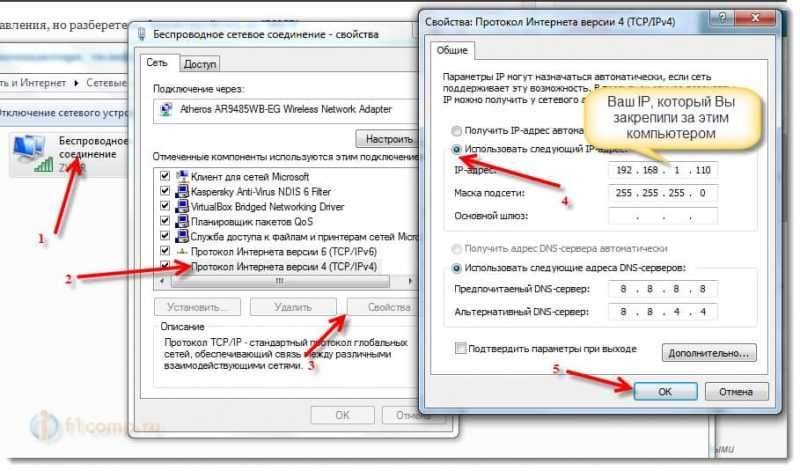
Uwaga! Po zainstalowaniu takich „twardych” parametrów mogą pojawić się problemy z połączeniem z innymi sieciami. Jeśli pojawią się problemy, ustaw na automatycznie odbieranie adresu IP.
Wszystko! Jeśli są jakieś problemy, zapytaj. Trudno jest napisać konkretne instrukcje, ponieważ wszystko jest inne: panele kontrolne routerów są różne, proces łączenia się z Wi-Fi na telefonach jest również inny. Wiele różnych niuansów.
Wszystkiego najlepszego!
- « Po zainstalowaniu sterownika i narzędzia na bezprzewodowym adapterze TP-Link (TL-WN721N i innych) okno użyteczności nieaktywne
- Błąd 651 podczas łączenia się z Internetem przez router Wi-Fi »

